노션이 말해주는 장점!
- 노션 DB, 구글 캘린더 그리고 구글 캘린더와 연동이 되는 어떤들과의 연동
- zoom link 기록 등의 다양한 편의 기능 제공
노션 캘린더 사용자가 말해주는 장점!
- 예쁘다!
- 편리하다!
- 핸드폰에서도 쉽게 사용할 수 있다!
연동 테스트
노션 연동
노션의 캘린더, 또는 타임라인 데이터 베이스를 연동할 수 있고, 숨기기 처리를 할 수 있습니다.
캘린더 데이터 베이스 노션 캘린더에 추가해 보기
캘린더 데이터 베이스에 일정 추가해 보기
노션 캘린더에서 데이터 베이스 연동 해보기
구글 연동
여러 개의 구글 계정을 연동할 수 있고, 숨기기 처리를 할 수 있습니다.
구글 캘린더에 내용 작성해 보기
Google Calendar - Sign in to Access & Edit Your Schedule
Access Google Calendar with a Google account (for personal use) or Google Workspace account (for business use).
자세히
구글 캘린더 연동
G+S눌러서 설정 들어가기
- ‘API 통합’ 항목 에서 캘린더 클릭 후, 구글 캘린더 계정 연동하기

- 왼쪽 사이드 바에서 구글 캘린더 연동 확인해 보기
- 구글 캘린더 일정이 노션 캘린더와 잘 연동 되는지 확인해 보기
Zoom 연동
Zoom 연동해 보기
자세히
Zoom 연동
G+S눌러서 설정 들어가기
- ‘API 통합’ 항목 에서 회의 도구 클릭 후, Zoom 계정 연동하기

간단한 사용
1. 이벤트 생성해 보기
드래그로 이벤트 생성하기
드래s그로 이벤트 생성해 보기
자세히
이벤트 생성
- 캘린더 위에서 드래그 해보기
(사용자 지정 색으로 된 box가 생기게 됩니다)

이벤트 세부 항목 작성해 보기
시간 추가해 보기
반복 추가해 보기
회의 도구 연결해 보기
노션 문서 연결해 보기
참가자 설정해 보기 (email)
자세히
이벤트 세부 항목 입력
- 오른쪽 사이드 바에서 원하는 항목들 입력하기

이벤트 옮기고, 삭제해 보기
드래그를 통해 이벤트 옮겨보기
delete를 통해 이벤트 삭제해 보기2. 일정 조율 해보기
가능한 일정 표시해 보기
일정 잡기의 가능 여부 공유 버튼을 통해 가능한 시간 선택하기
자세히
가능 여부 공유
S, 또는 ‘가능 여부 공유’ 버튼을 통해 가능한 시간 선택하기

생성 후 링크 공유해 보기
제목 추가하기
링크 공유해 보기
자세히
제목 추가, 링크 공유
- 오른쪽 사이드 바에서 제목과 링크 추가 후, 생성하
(제목은 꼭 추가해야 됩니다)

삭제 해보기
캘린더에서 조율 삭제하기
추가 기능은 밑 링크를 참고해 주세요
Cron Changelog
Cron has a new brand and is now Notion Calendar. It remains the quality app you love, with a slightly new look. To automatically get the new experience, update the app to the latest version. Read more on the Cron blog about this milestone and our continued commitment to reimagining the calendar.
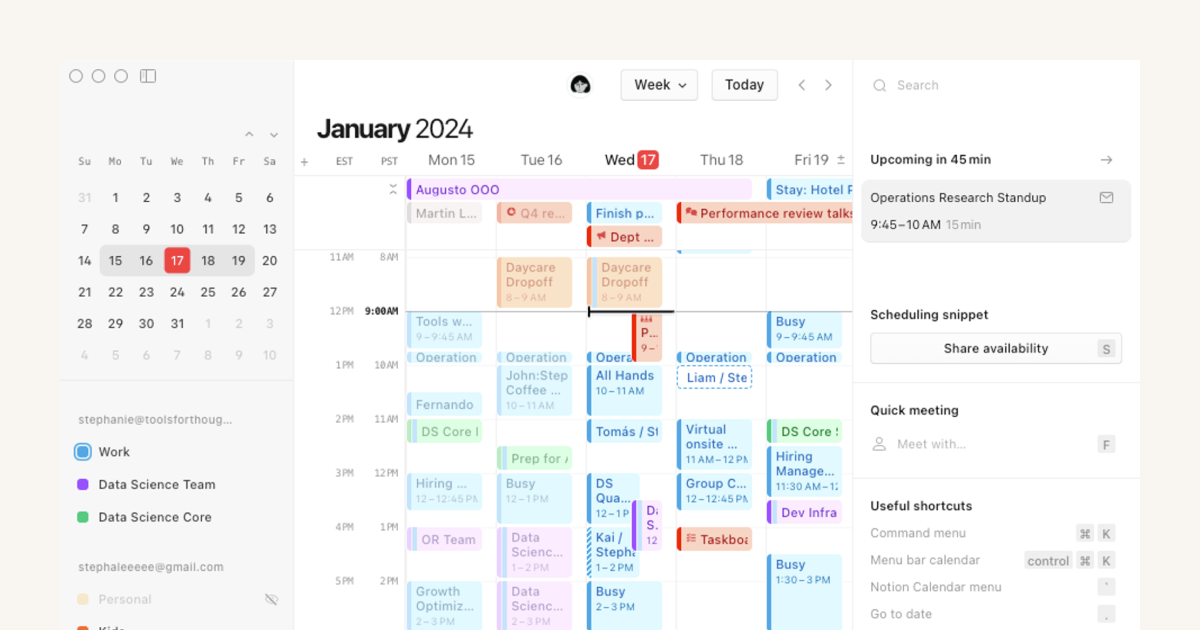
Notion 캘린더 시작하기
Notion 캘린더로 업무와 일상을 한 번에 관리할 수 있어요. 개인 캘린더와 업무용 캘린더, Notion 데이터베이스 등을 연결하는 방법을 알아보세요.









